iPhone White Screen of Death?8 manieren om het op te lossen!
Als je een trouwe Apple-fan bent, ben je waarschijnlijk ooit het beruchte witte scherm van de dood tegengekomen. Deze vervelende storing treedt meestal op na een harde klap, maar kan ook het gevolg zijn van een ongelukkige softwarefout in een Apple-apparaat (bijv. iPhone 7, 7 Plus, SE, 6s, 6s Plus, iPad, iPod, enz.).
Het White Screen of Death is een probleem met het besturingssysteem waardoor het apparaat niet meer werkt en in plaats daarvan een wit scherm weergeeft.
Voor degenen die het geluk (of voorzichtigheid) genoeg hebben om het Apple White Screen of Death te vermijden, hoera! Helaas kan deze storing voor de rest van ons een zeer vervelend probleem zijn; het sluit gebruikers uit hun apparaat en transformeert effectief elke Apple-gadget in een veredelde presse-papier.
Waarom verschijnt het witte scherm van de iPhone?
Waarom gebeurt dit? Er kan een groot aantal redenen zijn. De meest voorkomende hiervan zijn:
- Update mislukt: A mislukte software-update kan een White Screen of Death van iPhone 8, iPhone 7, enz. veroorzaken. Wanneer u het besturingssysteem van uw iPhone probeert bij te werken, kan de update soms mislukken en kan het scherm leeg worden en niets anders dan wit weergeven.
- iPhone-jailbreak: Wanneer u uw iPhone probeert te jailbreaken, kan er zelfs iets zijn waardoor de jailbreak mislukt. In een dergelijk geval kan de iPhone 4 White Screen of Death optreden.
- Hardwarefout: Soms is de software misschien helemaal niet de boosdoener. Een kabel die het moederbord van de iPhone met het scherm verbindt, kan losraken of zelfs breken, wat resulteert in de iPhone 7 White Screen of Death. Dit is een hardwareprobleem dat kan optreden wanneer de telefoon valt.
- Lage batterij: De reden achter een White Screen of Death kan ook zo simpel zijn als een bijna lege batterij. Wanneer je iPhone batterij valt te laag, kunnen alle systeemfuncties stoppen en kan het scherm wit worden.
Laten we nu alle oplossingen bekijken om het witte scherm van de iPhone te repareren.
- Oplossing 1: repareer het witte scherm van de dood van de iPhone zonder gegevens te verliezen
- Oplossing 2: repareer het witte Apple-logo-scherm van de dood door geforceerde herstart
- Oplossing 3: repareer het witte scherm van de dood van de iPhone door je iPhone te herstellen
- Oplossing 4: repareer het witte scherm van de dood van de iPhone door de DFU-modus te openen
- Vier meer oplossingen om het witte scherm van de dood van de iPhone te repareren
- Onmisbare kennis over het witte scherm van de dood van de iPhone
Oplossing 1: repareer het witte scherm van de dood van de iPhone zonder gegevens te verliezen
Als u op zoek bent naar een probleemloze manier om uw ‘witte scherm’-problemen op te lossen, DrFoneTool – Systeemreparatie (iOS) kunnen helpen! Deze software is geschikt voor alle problemen met betrekking tot iOS-apparaten en biedt een snelle en gemakkelijke oplossing voor het probleem met het witte scherm.
Wat nog belangrijker is, u hoeft zich geen zorgen te maken over het maken van een back-up van uw gegevens voordat u het reparatieproces start; De software van DrFoneTool helpt je kostbare berichten, contacten, muziek, video’s en meer te beschermen!

DrFoneTool – Systeemreparatie (iOS)
Fix iPhone wit scherm zonder gegevensverlies!
- Veilig, gemakkelijk en betrouwbaar.
- Herstel alleen onze iOS naar normaal, helemaal geen gegevensverlies.
- Oplossing voor verschillende problemen met het iOS-systeem, zoals: vast in herstelmodus, wit Apple-logo, zwart scherm, looping bij het starten, enz.
- Lost andere iPhone-fouten en iTunes-fouten op, zoals iTunes-fout 4013, 14 error, iTunes-fout 27,iTunes-fout negenEn nog veel meer.
- Werk voor alle modellen iPhone, iPad en iPod touch.
- Volledig compatibel met de nieuwste iOS-versie.

Hoe het witte scherm van de dood op de iPhone te repareren met DrFoneTool
Stap 1: Download en installeer DrFoneTool op uw pc. Sluit na het voltooien van de installatie uw iOS-apparaat aan op uw computer en start het DrFoneTool-programma.
Stap 2: Selecteer in het hoofdvenster ‘Systeemherstel’. Selecteer vervolgens ‘Standaardmodus’ zodra u uw apparaat op de pc aansluit.

Stap 3: DrFoneTool begint het reparatieproces door de nieuwste iOS-firmware te downloaden. Druk gewoon op ‘Start’ en wacht tot een bestand is voltooid.
U kunt ook een handmatige download uitvoeren voordat u op ‘Selecteren’ klikt en het relevante firmwarepakket importeert dat overeenkomt met uw iOS-apparaat.

Stap 4: Zodra het downloaden van de firmware is voltooid, zal DrFoneTool het laatste herstelproces voor de ‘witte scherm’-glitch starten. En binnen 10 minuten is je toestel gerepareerd en klaar voor gebruik!


Zo simpel is het! Door de bovenstaande instructies te volgen, zou uw iOS-apparaat binnen de kortste keren operationeel moeten zijn. En al uw contacten, berichten, foto’s en andere kostbare gegevens zijn nog steeds intact op uw apparaat. Ook kan DrFoneTool u helpen gegevens herstellen van een kapotte iPhone, die niet meer te repareren is.
Mis het niet:
Oplossing 2: repareer het witte Apple-logo-scherm van de dood door geforceerde herstart
Ondanks dat het een veelbesproken technisch advies is, is ‘zet het uit en weer aan’ vaak een verrassend effectieve oplossing voor de meeste kleine problemen. iPhones zijn geen uitzondering, omdat een harde reset kan worden gebruikt om een vastgelopen apparaat gemakkelijk te herstellen.
Hier zijn de handleidingen die nodig zijn om een gedwongen herstart als u een glitch op het witte scherm tegenkomt.
Als u een wit scherm van de iPhone 4, een wit scherm van de iPhone 5 / iPhone 5c / iPhone 5s of een wit scherm van de iPhone 6 / iPhone 6s / iPhone 6 Plus hebt, wordt in de volgende stappen beschreven hoe u uw telefoon geforceerd opnieuw kunt opstarten:
- Druk tegelijkertijd op de Home-knop en de Power-knop totdat het Apple-logo verschijnt.
- Laat de knoppen los en wacht tot uw apparaat het starten heeft voltooid. Dit proces kan 10-20 seconden duren. Geduld is het sleutelwoord!
- Voer tijdens het opstartproces uw toegangscode in, ongeacht of u uw vingerafdruk gewoonlijk gebruikt voor identificatie.

Als je een wit scherm van de iPhone 7 / iPhone 7 Plus hebt, zijn de stappen om het opnieuw opstarten te forceren slechts iets anders. Volg hiervoor de onderstaande stappen:
- Houd de aan / uit-toets aan de zijkant van de telefoon en de toets Volume omlaag tegelijkertijd ingedrukt totdat het Apple-logo op het scherm verschijnt.
- De startvolgorde begint.
- Voer tijdens het proces uw toegangscode in, ongeacht of u uw vingerafdruk gewoonlijk gebruikt voor identificatie. De iPhone zou nu normaal moeten werken.
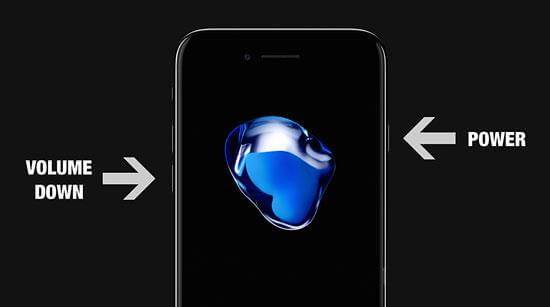
Voor een iPhone 8 / iPhone 8 Plus / iPhone X wit scherm zijn de stappen heel anders:
- Druk op de knop Volume omhoog en laat deze snel los.
- Doe hetzelfde op de knop Volume omlaag (druk snel in en laat los).
- Houd de aan / uit-knop (aan de zijkant) ingedrukt totdat je het Apple-logo ziet.

Mis het niet:
Oplossing 3: repareer het witte scherm van de dood van de iPhone door je iPhone te herstellen
Wanneer u het witte scherm van de iPhone tegenkomt, kunt u proberen om: herstel je iPhone met iTunes. Laten we nu de volgende stappen bekijken om de iPhone te herstellen en het probleem met het witte scherm op te lossen:
- Gebruik een USB-kabel om uw iPhone op de computer aan te sluiten en iTunes te starten.
- Klik op ‘iPhone herstellen’.

Herstel iPhone met iTunes - Vervolgens zal iTunes een dialoogvenster openen, klik op ‘Herstellen’.

Klik op Herstellen in het dialoogvenster - iTunes downloadt de software voor uw iPhone en herstelt deze wanneer de downloads zijn voltooid.

Software downloaden om het witte scherm van de iPhone te repareren
Opmerking: Met deze methode worden alle inhoud en instellingen op uw iPhone gewist.
Mis het niet:
Oplossing 4: repareer het witte scherm van de dood van de iPhone door de DFU-modus te openen
Het opstarten van uw gadget in de modus Device Firmware Upgrade (DFU) is een manier waarop nogal wat iPhone-gebruikers de voorkeur geven. Op deze manier is geen tool van derden vereist, maar zal: wis alle gegevens op je telefoon. Deze oplossing kan alleen cool zijn als: je hebt een back-up van je iPhone gemaakt.
Zoals de naam al aangeeft, wordt de DFU-modus meestal gebruikt om de firmware van een mobiele telefoon te wijzigen. Als u bijvoorbeeld een aangepaste firmware wilt installeren (of stil wilt zijn, een jailbreak wilt uitvoeren), is de DFU-modus handig.
In deze context kan de DFU-modus worden gebruikt om een iPhone met een eerdere back-up te herstellen of om de fabrieksinstellingen te herstellen. Wees echter gewaarschuwd, en dit laatste zal resulteren in een volledige reset van de gegevens van uw telefoon (contacten, video’s, afbeeldingen, enz.), dus vergeet niet om eerst een kopie te maken!
Dat gezegd hebbende, kun je als volgt naar de DFU-modus gaan:
- Verbind je iPhone met je computer. Het maakt niet uit of je iPhone aan of uit staat.
- Houd de ‘Sleep/Wake Button’ en ‘Home Button’ samen 10 seconden ingedrukt.
- Laat de ‘Sleep/Wake Button’-knop los, maar houd de ‘Home-knop’ nog 15 seconden ingedrukt.

Drie stappen om de DFU-modus te starten - Vervolgens geeft iTunes een pop-up weer met de tekst ‘iTunes heeft een iPhone gedetecteerd in herstelmodus’.

Wit scherm van iPhone repareren in iTunes - Laat de ‘Home-knop’ los. Je iPhone-scherm is helemaal zwart. Als u het scherm ‘Plug in iTunes’ of het Apple-logoscherm ziet, staat er dat u de DFU-modus niet hebt geopend. In dit geval moet u de bovenstaande stappen opnieuw vanaf het begin proberen.
- Herstel ten slotte je iPhone met iTunes.
Opmerking: Zoals we eerder hebben vermeld, kunt u de DFU-modus openen om een wit scherm van de dood te herstellen. Maar met deze methode worden al uw instellingen en gegevens op uw iPhone gewist. En u kunt geen back-up van uw iPhone maken wanneer deze op het witte scherm blijft hangen. Daarom is DrFoneTool’s oplossing is misschien een betere keuze, omdat het uw kostbare gegevens kan redden.
Door alle belangrijke hierboven genoemde oplossingen te doorlopen, zou de meerderheid van de gebruikers het probleem met het witte scherm van de iPhone hebben opgelost.
Als het probleem aanhoudt, duik dan in de door de gebruiker verzamelde (minder mainstream) oplossingen om het witte scherm van de dood van de iPhone te repareren.
Nog vier oplossingen om het witte scherm van de dood van de iPhone te repareren
Schakel de zoomfunctie uit om het witte scherm van de iPhone te repareren
Zonder een speciale reparatietool moet u eerst controleren of de zoomfunctie op uw telefoon is ingeschakeld. Als dat zo is, kun je het eenvoudig oplossen door met drie vingers samen op het scherm te dubbeltikken om uit te zoomen. Ga vervolgens naar Instellingen, selecteer Algemeen en vervolgens Toegankelijkheid en schakel de optie Zoom uit. Dit moet ervoor zorgen dat u niet snel opnieuw een vals alarm voor een WSoD ontvangt.
Schakel iPhone Auto-Brightness uit om het witte scherm van de iPhone te herstellen.
Een andere manier om met het probleem om te gaan, is door de automatische helderheid van uw iPhone uit te schakelen. Dit is bij talloze gelegenheden gemeld om sommige gebruikers te helpen met het WSoD-probleem. Hoe doe je dit? In eerdere versies van iOS (vóór iOS 11) kon dit eenvoudig worden gedaan. Het enige dat u hoefde te doen, was naar uw instellingen gaan, ‘Beeldscherm en helderheid’ selecteren en de optie uitschakelen.
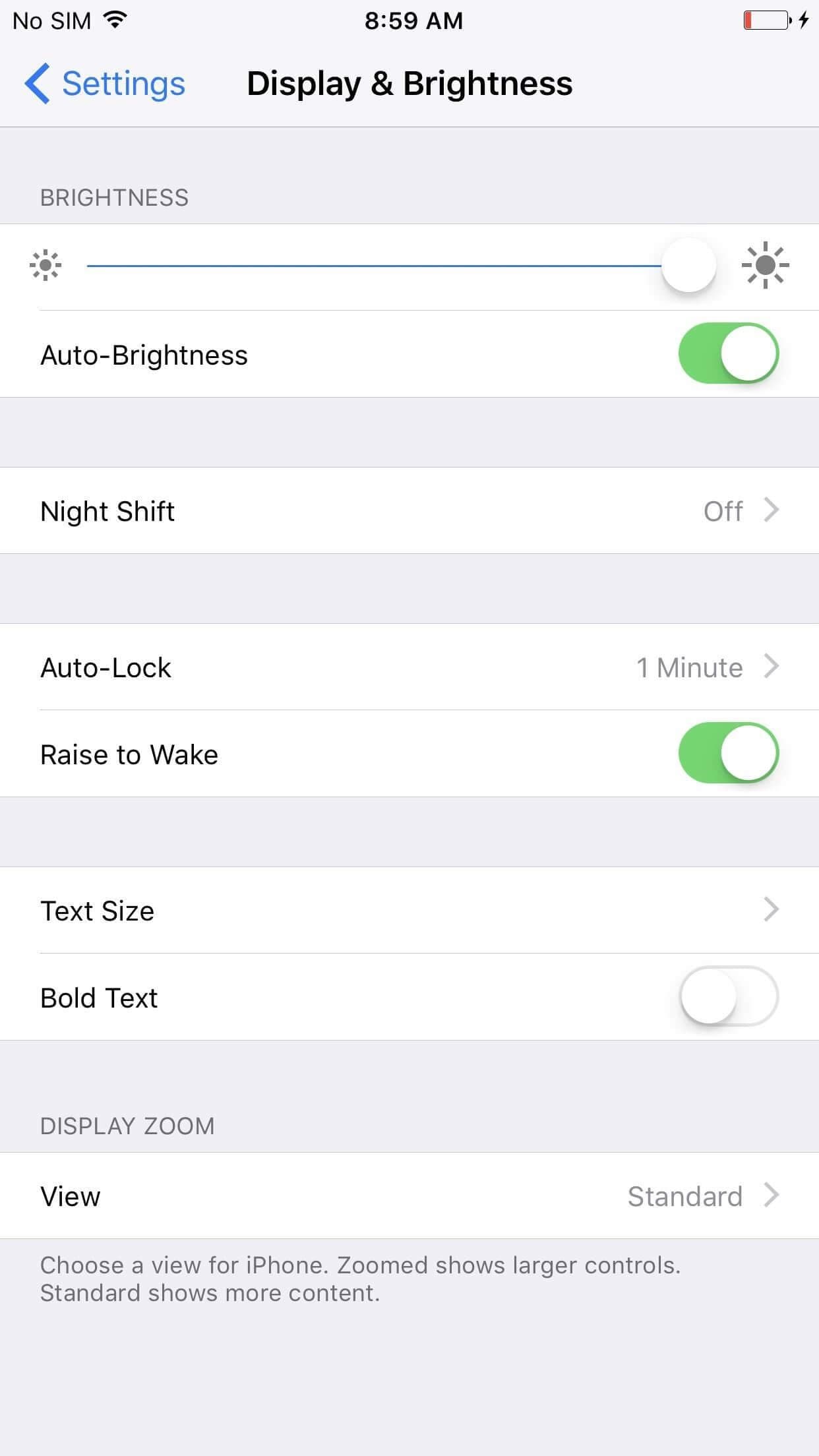
In de nieuwere versie is de optie nu beschikbaar in de Toegankelijkheidsinstellingen. Selecteer in de Instellingen-app ‘Algemeen’. Selecteer ‘Toegankelijkheid’ en vervolgens ‘Toon Accommodaties’. Hier vindt u een schakelaar voor ‘Auto-Brightness’. Schakel dit uit.
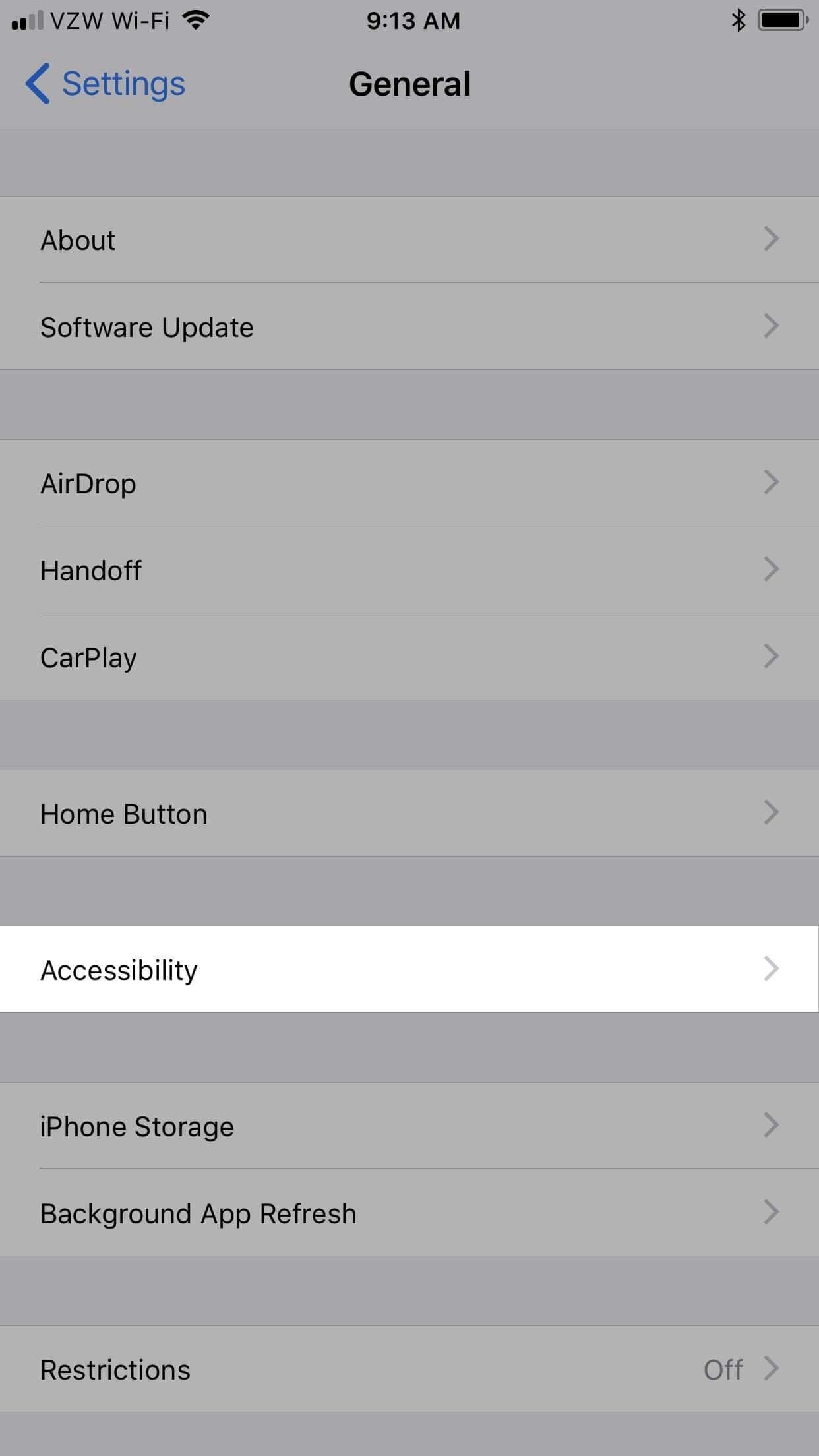
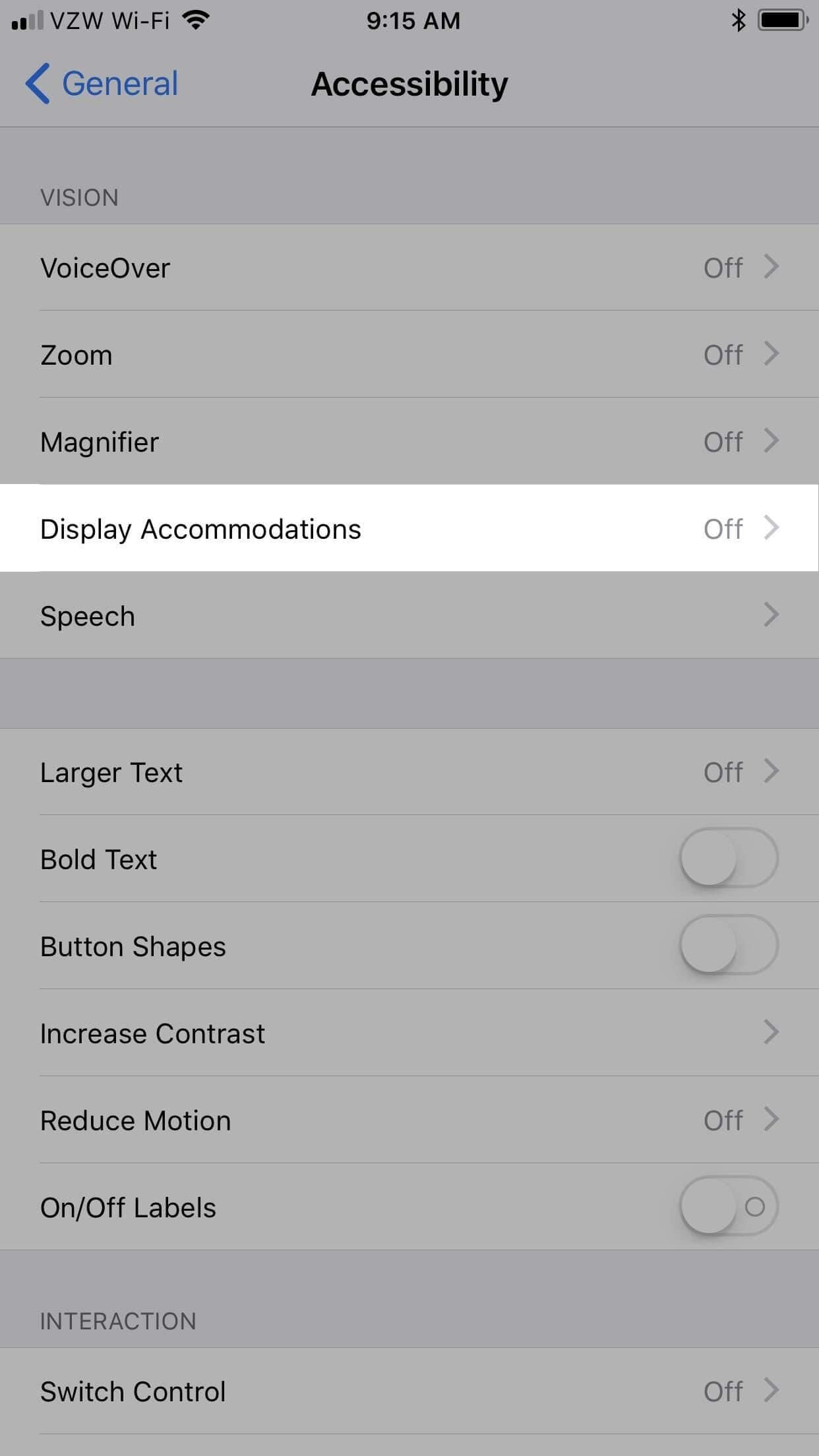
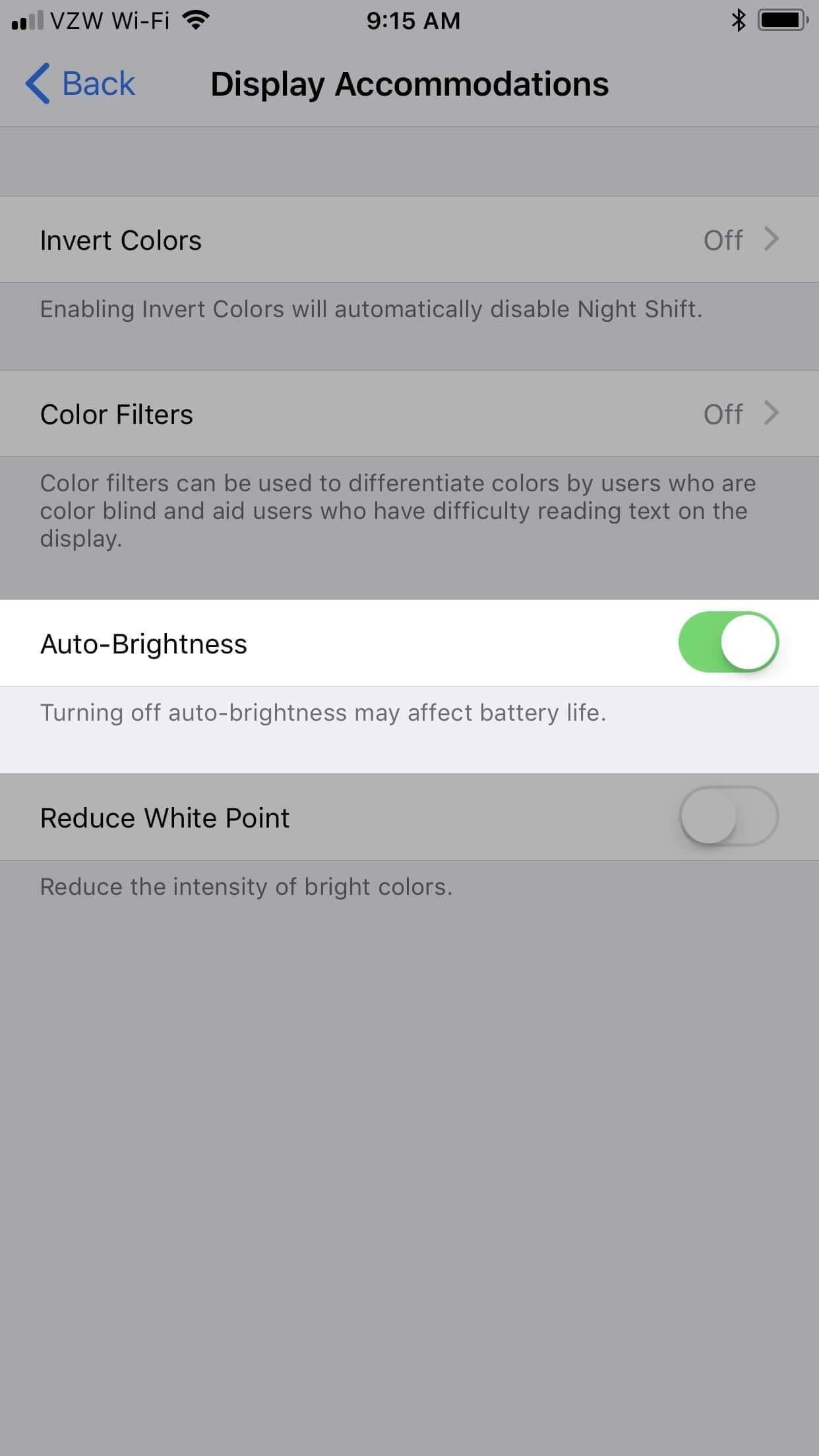
Verwijder de batterij van de iPhone om het witte scherm van de dood van de iPhone te repareren.
Soms is het verwijderen van de batterij, het terugplaatsen en het opstarten van de telefoon een andere mogelijke oplossing. De contacten op de batterij en uw apparaat kunnen problemen krijgen met geleiding, wat op zijn beurt de werking van de telefoon als geheel belemmert. Door de batterij te vervangen, herstelt u de juiste contactoriëntatie en lost u daarmee eventuele problemen op. Als je dit echter nog nooit eerder hebt gedaan en er niet veel vertrouwen in hebt om het zelf te doen, neem dan contact op met een professional.
Vergeet de Apple Store niet.
Als geen van de bovenstaande oplossingen werkt, heeft uw iPhone waarschijnlijk een probleem dat u alleen niet kunt oplossen. Er is mogelijk iets mis met de hardware van de onderste laag op uw iPhone. Dan moet je de professionals het over laten nemen.
Ga naar je toe dichtstbijzijnde Apple Store voor hulp. U kunt ook contact opnemen met experts via telefoon, chat of e-mail. De contactgegevens voor officiële Apple-ondersteuning vind je op de website.
Onmisbare kennis over het witte scherm van de dood van de iPhone
Hoe zit het met het witte scherm van de dood in een iPod touch of iPad?
De oplossingen om met het White Screen of Death van de iPhone om te gaan, kunnen op dezelfde manier worden toegepast om dezelfde storing in een iPod of een iPad op te lossen. Als u het probleem op een van de iOS-apparaten tegenkomt, volgt u gewoon de hierboven beschreven routine. Beginnend met het uitschakelen van de zoomfunctie, vervolgens het uitschakelen van Auto-Brightness en vervolgens het verwijderen van de batterij zoals uitgelegd, ergens langs de lijn, zult u de perfecte oplossing voor uw probleem vinden.
Tips: Hoe te voorkomen dat de iPhone in het witte Apple-logo-scherm van de dood komt
Zoals het bekende spreekwoord luidt: ‘Voorkomen is beter dan genezen’.
Soms is het gewoon beter om ervoor te zorgen dat een probleem zich niet voordoet, in plaats van kostbare tijd en moeite te besteden aan het oplossen ervan. We hebben deze eenvoudige tips om te delen die u de pijn van het repareren van een beschadigde iPhone besparen:
Tip 1: Het verminderen van de blootstelling van uw telefoon aan omgevingsstress is een trefzekere manier om hem veilig te houden. Vochtige omgevingen en stoffige ruimtes zijn enkele fysieke risico’s waar u voor moet waken, omdat ze kunnen leiden tot het ‘witte scherm’-probleem, naast andere problemen met de handtelefoon.
Tip 2: Een ander veelvoorkomend probleem waar smartphonegebruikers op moeten letten, is: oververhitting. Afgezien van warme omgevingen, ontstaat dit probleem wanneer de batterij of andere hardwarebronnen van een smartphone extra worden belast. Geef je telefoon af en toe een pauze door hem uit te schakelen!
Tip 3: Beschermende accessoires, zoals een simpele hoes, kunnen helpen om de levensduur van uw smartphone te verlengen. Koffers met verlengde randen kunnen helpen om de impact van een val te dempen en de kans op hardwareschade te verkleinen.
Tip 4: Softwarestoringen zijn een andere veelvoorkomende reden voor het ‘witte scherm’-probleem, en ze komen vaker voor op iPhones met eerdere iOS-builds (dwz onder iOS 7). Daarom is een effectieve preventieve maatregel om uw iOS-apparaten bijgewerkt met de nieuwste software.
Conclusie
Wanneer de iPhone White Screen of Death plaatsvindt, bent u niet meer in staat om iets met uw telefoon te doen. Dit kan in bepaalde situaties meer ongemak opleveren dan in andere. Als u echter een paar snelle oplossingen leert om uw telefoon in een mum van tijd weer aan de praat te krijgen, kunt u enorm veel problemen besparen.
Laatste artikels

